Kā novērst Redfall nesaderīgo veidošanas kļūdu
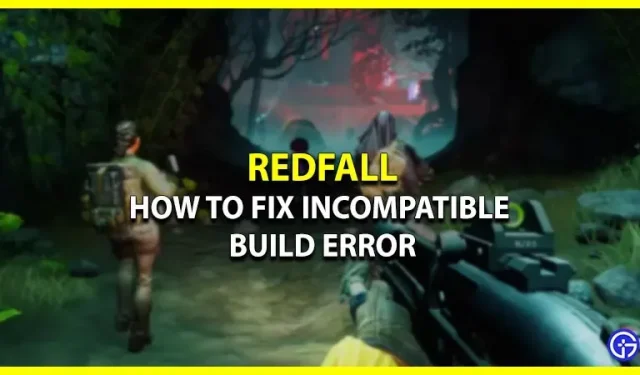
Redfall Arknet Connection zaudējuma paziņojums noteikti ir sabojājis spēlētāju spēļu pieredzi. Tiek parādīts kļūdas paziņojums “Nesaderīga versija”. Lūdzu, pārliecinieties, vai jūsu klients ir aktuāls. Parasti tas notiek, kad spēlētājs sāk spēli savā datorā. Papildus šai kļūdai lietotāji ziņo par citām problēmām un darbības traucējumiem, ar kuriem izstrādātāji strādā. Bet pagaidām koncentrēsimies tikai uz nesaderīgās veidošanas kļūdu un izmēģināsim visus iespējamos Redfall labojumus.
Kā es varu atrisināt Redfall nesaderīgo veidošanas kļūdu? (Iespējamās atbildes)
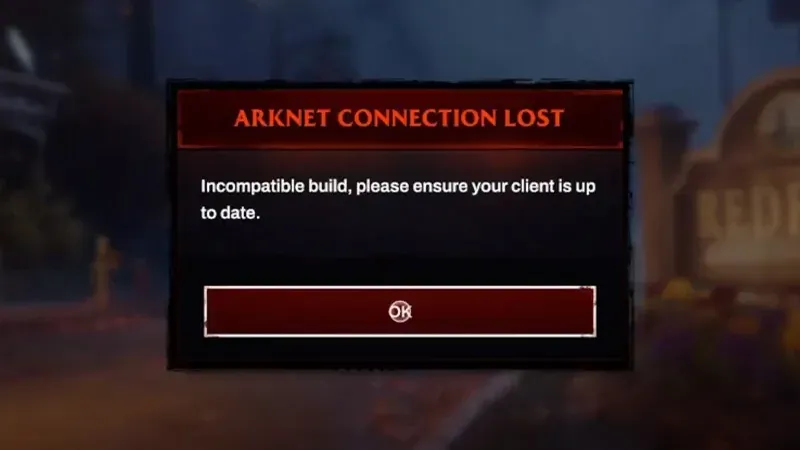
Tālāk varat skatīt visus iespējamos Redfall nesaderīgās veidojuma problēmas labojumus. Pirms turpināt, pārliecinieties, vai jūsu dators atbilst spēles sistēmas prasībām. Tagad, kad tas ir pateikts, sāksim.
- Atjauniniet spēli
- Pārinstalējiet programmu Redfall
- Pārbaudiet failu integritāti
Varat izmantot šos risinājumus, lai pārtrauktu Arknet Connection Lost kļūdas saņemšanu programmā Redfall. Lai labāk izprastu, pievērsīsimies dažām iepriekš uzskaitīto stratēģiju specifikām.
Atjauniniet spēli
Pirmā lieta, ko iesakām izmēģināt, ir vienkārši spēles atjaunināšana klienta lietotnē. Galvenais problēmas cēlonis parasti ir darbība, izmantojot novecojušu atjauninājumu. Iespējams, izstrādātāji ir izlaiduši jaunu ielāpu, kas ir nepieciešams spēles spēlēšanai, kamēr viņi risina kļūdas.
- Xbox Series X/S darbības
- Vispirms savā Xbox Series X/S atveriet sākuma izvēlni
- Pēc tam virziet kursoru virs Redfall spēles un noklikšķiniet uz Papildu opcija (3 punktu poga) .
- Pēc tam atlasiet opciju Pārvaldīt spēli un papildinājumus .
- Tur redzēsit cilni Atjauninājumi ar visiem jaunākajiem lejupielādējamiem atjauninājumiem.
- Steam darbības
- Vispirms datorā atveriet Steam klienta lietotni
- Pēc tam dodieties uz Bibliotēku un ar peles labo pogu noklikšķiniet uz Redfall spēles .
- Pēc tam nolaižamajā izvēlnē atlasiet Rekvizīti .
- Pēc tam dodieties uz cilni Atjauninājumi un ieslēdziet šīs spēles automātisko atjaunināšanu .
Pārinstalējiet programmu Redfall
Spēles atkārtota instalēšana ir nākamā lieta, ko varat mēģināt, ja nav pieejams atjauninājums. Daudzi spēlētāji ir ziņojuši par panākumiem, izmantojot šo risinājumu, atbrīvojoties no Redfall nesaderīgās veidošanas kļūdas. Spēles bojātie faili, kas rada problēmu, papildus pagaidu kešatmiņai tiks noņemti arī pēc spēles atkārtotas instalēšanas.
Pārbaudiet failu integritāti
Pēdējais, bet ne mazāk svarīgi, problēmu Arknet Connection Lost, iespējams, var atrisināt, pārbaudot spēļu failu integritāti. Visi bojātie un bojātie faili tiek laboti visā šajā procesā, un to vietā tiek pievienoti jauni faili. Lai iegūtu papildinformāciju, ja neesat pazīstams ar darbībām, ritiniet uz leju.
- Steam darbības
- Vispirms aizveriet spēli un palaidiet Steam klientu savā sistēmā.
- Pēc tam dodieties uz bibliotēku un ar peles labo pogu noklikšķiniet uz spēles Redfall .
- Pēc tam nolaižamajā logā atlasiet opciju Rekvizīti .
- Pēc tam dodieties uz priekšu un atlasiet cilni Vietējie faili .
- Kad tas ir izdarīts, noklikšķiniet uz opcijas Pārbaudīt spēļu failu integritāti , lai sāktu remontu.
Ja problēma turpinās, iesakām sazināties ar Bethesda atbalsta komandu, lai saņemtu papildu palīdzību. Ar to tiek pabeigta tēma par to, kā ātri atrisināt nesaderīgās veidošanas problēmu programmā Redfall.



Atbildēt